
Praxistest …
Beginnen wir den USB 3.1 Praxistest mit der Installation.
USB 3.1 Gen 2 SSD Installation …
Nach der Installation an einem freien USB 3.1 Port wurde die USB 3.1 Gen2 SSD am ASRock Z270 Taichi Intel LGA1151 Testsystem, an einem ASRock X370 Taichi AMD Ryzen Testsystem und an zwei weiteren Systemen problemlos erkannt.
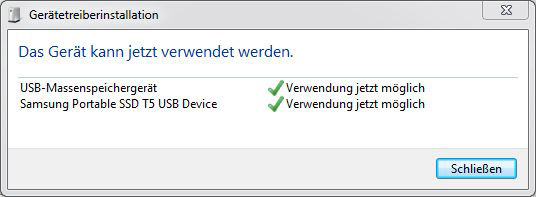
Um eine USB 3.1 Gen2 SSD mit maximaler Geschwindigkeit betreiben zu können, bedarf es allerdings oftmals etwas Feinarbeit. Man sollte zunächst das BIOS updaten, aktuelle Treiber für den USB 3.1 Chipsatz installieren und die richtigen Treiber dafür auswählen. Windows 10 unterstützt offiziell USB 3.1 Gen2 mit UASP, bei Windows 7 sind für USB 3.1 UASP Treiber nötig, die vom Mainboard Hersteller mitgeliefert werden sollten.
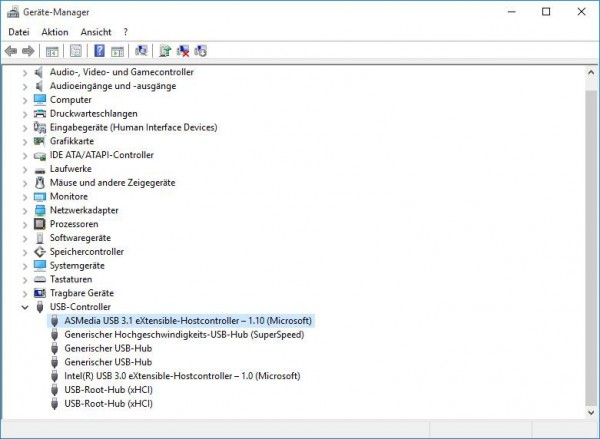
SSD Firmware Update …
Die Samsung Portable T5 wurde mit der Firmware Version 1.00 ausgeliefert. Zum Testzeitpunkt wurde bei Samsung noch keine neuere Firmware zur Verfügung gestellt.
USB 3.1 Gen2 SSD in der Praxis …
Da die USB 3.1 Gen 2 Schnittstelle noch relativ neu ist, möchten wir noch ein paar Tipps und Hinweise zur USB 3.1 Gen2 SSD Installation geben.
Eine USB 3.1 Gen 2 SSD benötigt für die schnelle 10 Gbps Performance eine hohe Bandbreite. Wenn die Samsung Portable T5 oder eine andere USB-C SSD trotz USB 3.1 Gen 2 Unterstützung zu langsam ist, kann es an falschen Einstellungen im BIOS bzw. UEFI liegen. Falls man andere, als die mitgelieferten USB 3.1 Kabel verwendet, könnte die Qualität oder die Länge der USB Kabel unpassend sein. Vielleicht sind aber auch die Treiber in Windows nicht richtig installiert oder nicht auf dem aktuellsten Stand.
USB 3.1 Gen 2 Unterstützung in Windows 7 …
Bei den Treibern hatten wir mit dem neuen ASMedia ASM2142 Chipsatz einige Schwierigkeiten, denn mit unserem ASRock Z270 Taichi Testsystem ließ sich zumindest unter Windows 7 leider nicht die volle Performance erreichen.
USB 3.1 Gen 2 Unterstützung in Windows 10 …
In Windows 10 funktionierte bei dem ASMedia USB 3.1 eXtensible Host Controller der „USB-xHCI-kompatibler Host Controller Treiber“ besser als der mitgelieferte ASMedia USB 3.1 eXtensible Host Controller Treiber von ASMedia. Welcher USB Treiber am schnellsten ist, sollte aber jeder für sich nachmessen und dann den besten Treiber auswählen.
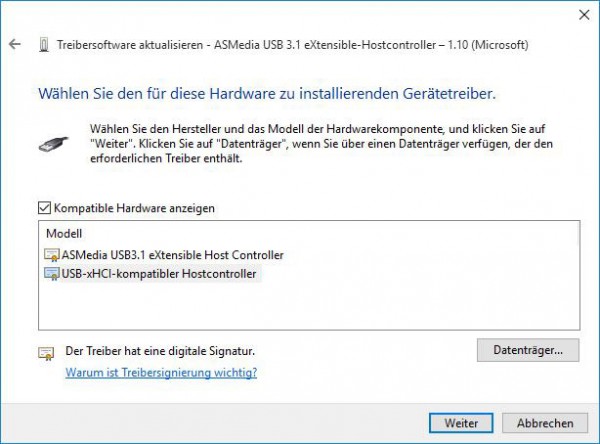
Die offizielle Testreihe haben wir weiterhin mit unserem Windows 7 Testsystem erstellt. Inoffiziell haben wir zusätzlich noch Tests mit dem USB-xHCI-kompatibler Host Controller Treiber in Windows 10 durchgeführt.
Wenn der USB 3.1 Port nach der ASMedia Treiber Installation gar nicht funktioniert, sollte man den zum USB Hostcontroller dazugehörigen USB Hub im Gerätemanager einmal entfernen (mit einem Rechtsklick oder der Entf. Taste deinstallieren, aber die Treiber nicht deinstallieren!) und mittels Aktualisieren wieder installieren lassen. Falls man ausversehen den falschen USB Hub erwischt hat, und die USB Tastatur und USB Maus nicht mehr funktionieren, kann man den PC mit einem kurzen Druck auf den Power Button herunterfahren lassen. Beim nächsten Einschalten wird der USB Hub Treiber automatisch wieder installiert.
Wer jetzt noch eine zu langsame USB 3.1 Geschwindigkeit hat oder falls USB 3.1 gar nicht erkannt wird, helfen wir gerne bei uns im Hardware Forum weiter. Dazu einfach einen neuen Beitrag erstellen und schreiben, welches Mainboard verwendet wird und welches USB 3.1 Gerät angeschlossen wurde. Falls noch keine externe SSD erworben wurde, bietet unsere Community zudem gerne eine entsprechende SSD Kaufberatung.
USB 3.1 Geschwindigkeit …
Hier ist eine kleine Auflistung der USB Geschwindigkeiten:
USB 3.1 Gen 2 SuperSpeedPlus 10 Gb/s erreicht ca. 900 MB/s
USB 3.1 Gen 1 SuperSpeed (ehemals USB 3.0) 5 Gb/s erreicht ca. 480 MB/s
USB 2.0 HighSpeed 480MBit/s erreicht ca. 40 MB/s
Alle Angaben sind Maximalwerte ohne Protokoll Overhead. Bei der Samsung Portable T5 wird also beispielsweise für die höchste Performance USB 3.1 Gen 2 benötigt. Die Samsung T5 Stromaufnahme lag übrigens Idle bei nahezu 0 mA und unter Last bei 237 mA.
Die Samsung Portable T5 wird in der Samsung Magician Software zwar leider (noch?) nicht unterstützt, aber man kann damit beispielsweise die UASP Unterstützung überprüfen.
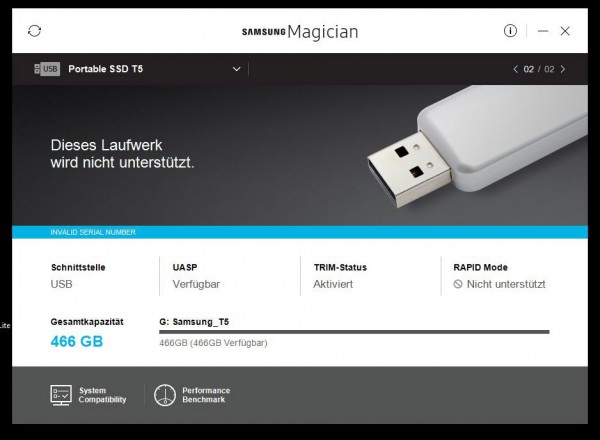
SSD Wärmeentwicklung …
Bevor wird zu den Benchmarkergebnissen kommen, möchten wir wieder etwas besonderes auf OCinside.de zeigen und das ist die Temperatur mitsamt Wärmeverteilung der externen SSD. Für die Wärmebilder verwenden wir eine Infrarot Wärmebildkamera, die Bildüberlagerung unterstützt und somit eine interessante Mischung aus dem Infrarotbild und dem echten Bild ergibt.
Hier sieht man ein Wärmebild der Samsung T5, wo man sehr schön erkennen kann, dass die Portable T5 SSD selbst nach einigen Benchmarks angenehm kühl bleibt.

Kommen wir nach all den Informationen nun endlich zu den Samsung Portable T5 Benchmarks.
Samsung T5 500GB Portable USB 3.1 Gen2 Benchmark Werte und Test Ergebnisse …

